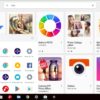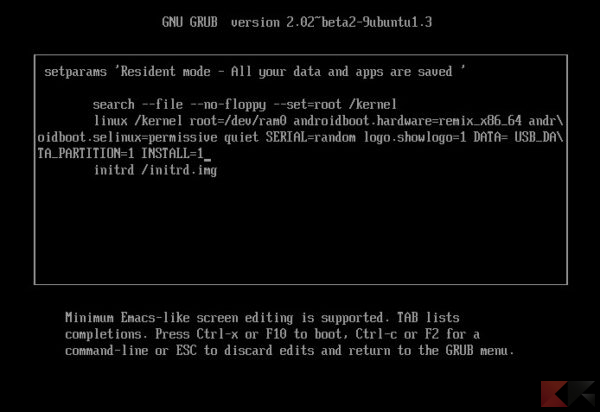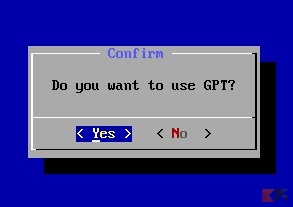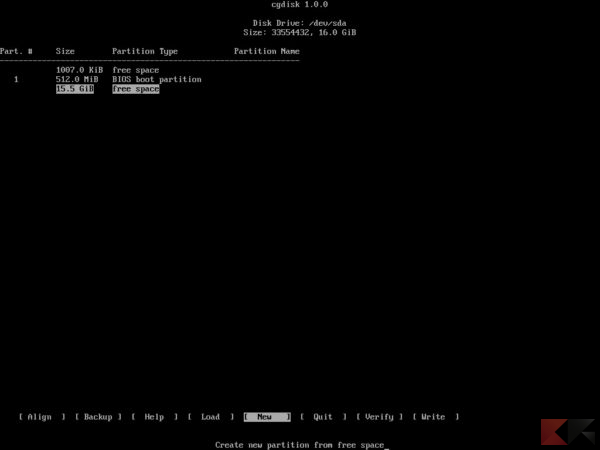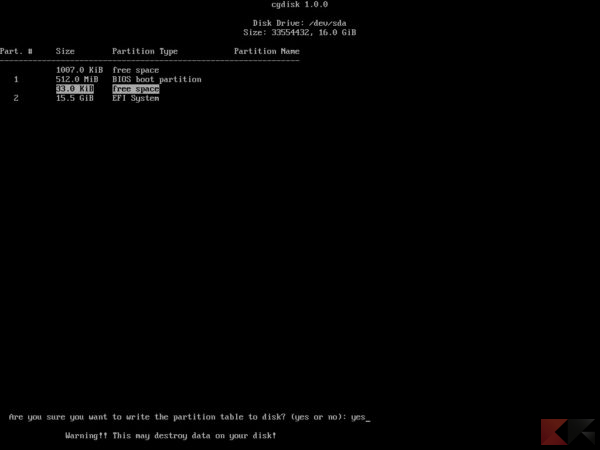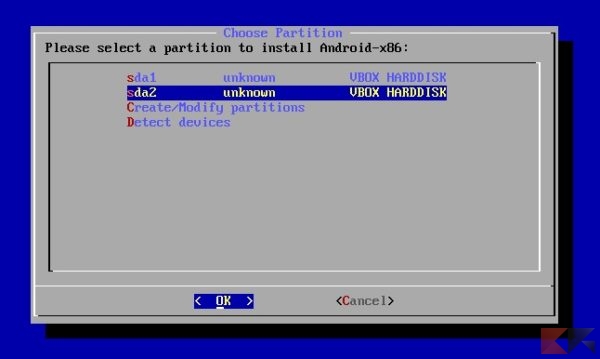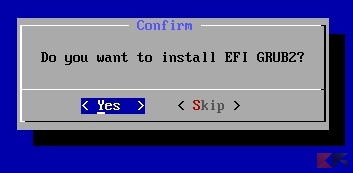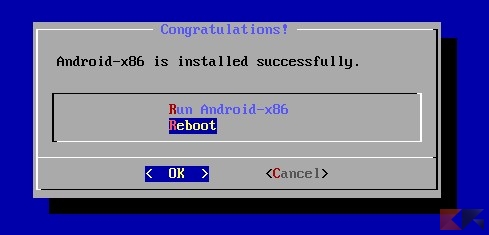Nel quarto passo, dopo che avete premuto F10 nello step precedente, apparirà la procedura di installazione di Remix OS, che è di fatto mutuata in pieno da quella di Android x86. Vi toccherà muovervi tramite tastiera. Scegliete la voce Create/Modify partitions e poi scegliete OK, la schermata successiva è di dialogo e vi chiederà se volete usare una partizione GPT, qui dovete scegliere Yes.
Eccoci quindi nel quinto passo, se il programma di installazione rileverà la mancanza di una struttura GPT (quindi di una tabella delle partizioni) ve lo comunicherà, e basterà premere un pulsante qualsiasi per entrare nel tool per crearne una nuova (cgdisk), a questo punto dovremo creare le partizioni, sempre con le frecce della tastiera cercate la voce New in basso e premete Invio.
Cgdisk vi chiederà la dimensione dell’unità che volete creare in settori inserite il valore 1048510 che corrispondono a 512 MB che saranno poi la partizione di avvio. Ora per scegliere il tipo di partizione basterà spostarsi sulla voce Type (sempre in basso) e una volta selezionata con Invio inserire ef02 e inviare di nuovo.
Abbiamo creato la prima partizione ed avremo una situazione simile a quella dello screen, ora viene il momento della seconda partizione sempre con la tastiera selezioniamo lo spazio non partizionato (free space) e andiamo di nuovo su New ci tocca premere Invio un paio di volte finchè non spunta la nuova partizione. E’ il momento di scegliere il tipo anche di questa partizione, andiamo sulla voce Type ed inseriamo il valore ef00. Alla fine avrete una situazione molto simile a quella dello screen sotto.
A questo punto abbiamo finito possiamo andare sulla voce Write e confermare la scrittura della nuova tabella di partizione. Una volta scritta potete scegliere Quit .
Sesto passo, potremo ora finalmente scegliere l’unità su cui installare Remix OS, scegliamo sda2 (che era la partizione più grande che abbiamo creato) e premiamo il tasto Invio.
Il programma di installazione ci chiederà quindi che filesystem utilizzare, nella lista scegliamo ext4 e scegliamo OK. La schermata successiva sarà di conferma, e ci vuole informare che formattando si perdono tutti i dati precedentemente contenuti nella unità, scegliamo Yes per continuare.
Siamo giunti al settimo passo, l’installazione del boot loader. Ci comparirà a questo punto una schermata che ci chiederà se vogliamo installare GRUB dobbiamo scegliere Skip. Ci comparirà una ulteriore schermata molto simile che ci chiederà se vogliamo installare EFI GRUB2, questa volta dobbiamo rispondere Yes.
Ci chiederà subito dopo se vogliamo formattare l’unità sda1, l’abbiamo creata a questo scopo quindi scegliamo Yes.
Ottavo passo l’installer di Remix OS vi chiederà se volete rendere modificabile la cartella System, se scegliete si sarà più semplice avere il root e smanettare con il sistema ma non avrete nessun update, se scegliete no potrete fare gli aggiornamenti via OTA. Visto che Jide ha abbandonato Remix Os per il momento pare molto improbabile che si vedranno degli aggiornamenti OTA, quindi a questo punto potrebbe divenire più consigliabile scegliere Yes.
Ci siamo quasi…
Ultimo passo l’installazione è finalmente finita scegliamo la voce Reboot per riavviare.
Al riavvio dovrete modificare di nuovo la stringa d’avvio premete il tasto E e RIMUOVETE USB_DATA_PARTITION=1 e lasciando DATA=
A questo punto l’installazione pulita di Remix OS è conclusa e dovreste vedere il solito lento primo avvio di Remix OS seguito dalla altrettanto solita procedura di configurazione.
Conclusioni
Fateci sapere se siete riusciti ad installare Remix OS in single boot con questa procedura, io non ho notato particolari incrementi prestazionali rispetto all’installazione classica (ma potrebbe dipendere dalla mia configurazione), fatemi sapere se voi avete notato differenze. Altri post su Phoenix Os e Remix OS sono in arrivo seguiteci anche tramite i nostri canali social Facebook e Twitter.